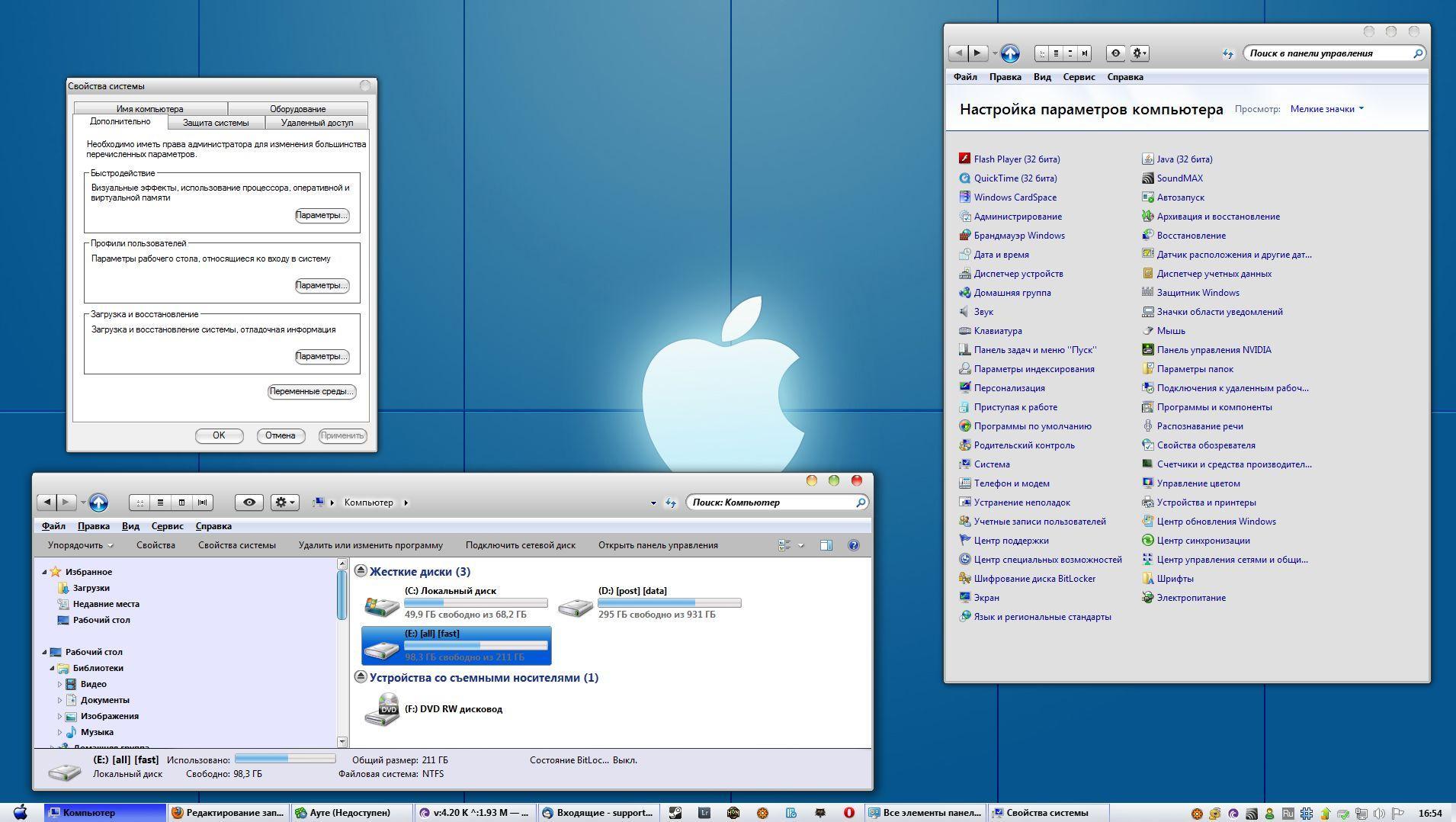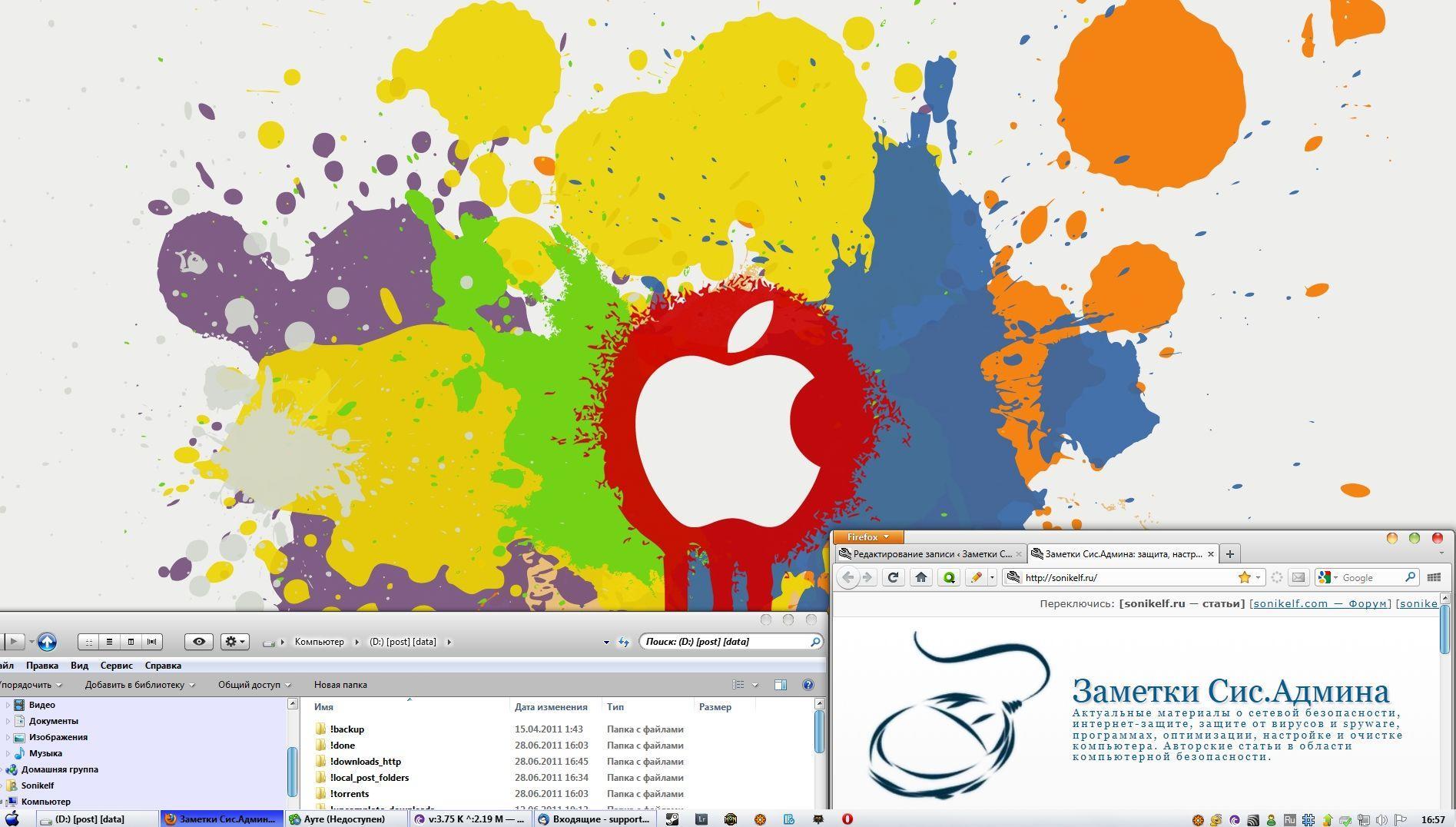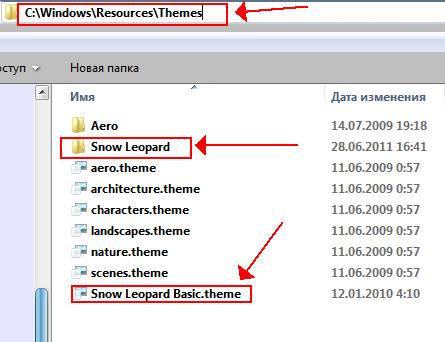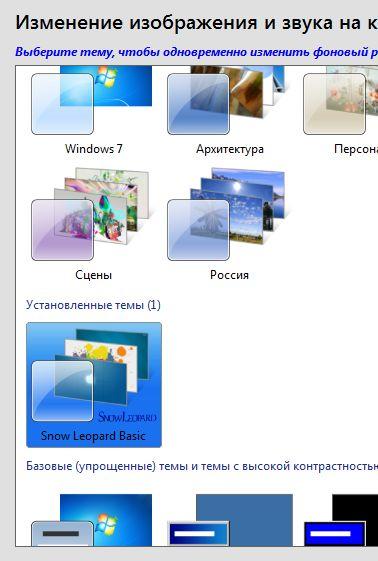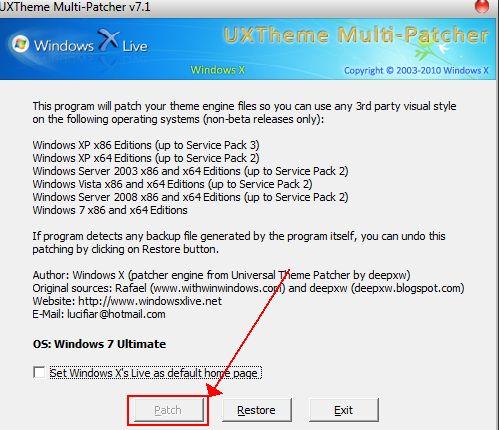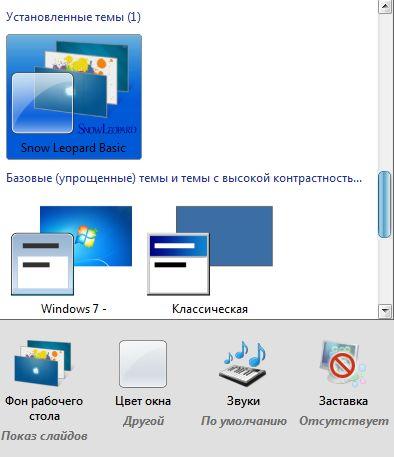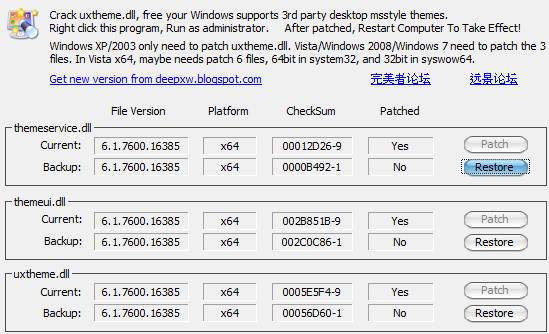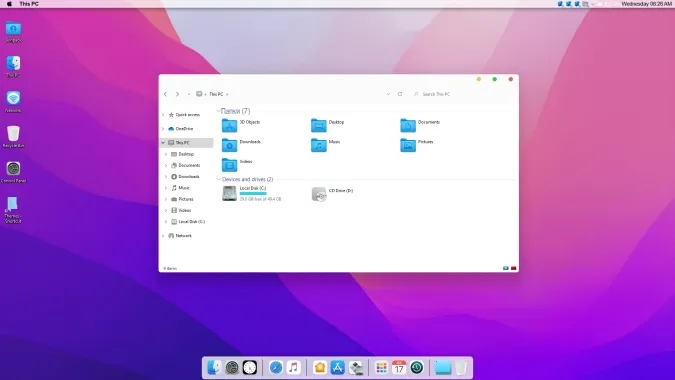Существуют такие приложения, как TaskbarXI, которые позволяют настроить панель задач Windows 11 так, чтобы она выглядела как док-станция macOS. Однако, если вы хотите, чтобы Windows полностью выглядела как macOS с плавной анимацией, верхней строкой меню, эффектами размытия и т. д., вы должны использовать приложение MyDockFinder. Это отличное приложение, которое добавляет оболочку macOS поверх Windows. Конечно, это платная программа, но она действительно переносит возможности Mac в Windows. На всякий случай в этом руководстве мы также добавили бесплатное решение, позволяющее сделать Windows похожей на Mac. Так что, если вам интересно, продолжайте и узнайте, как настроить Windows так, чтобы она выглядела как Mac.
Сделайте Windows похожей на macOS Ventura (2022)
В этой статье мы включили два способа сделать Windows похожей на Mac. Вы можете выбрать платное приложение или воспользоваться бесплатным решением из таблицы ниже.
Сделайте Windows похожей на Mac с помощью MyDockFinder (платно)
MyDockFinder — одно из лучших приложений, эмулирующих оболочку macOS в Windows 11 или 10. Оно не только делает Windows похожей на macOS, но и ведет себя так же. С плавной анимацией, похожей на macOS, приложения открываются и сворачиваются в истинном стиле Mac. Даже анимация увеличения док-станции хорошо работает в Windows. Вы также слышите приятный звук скомканной бумаги macOS, когда очищаете файлы из корзины. Кроме того, есть строка меню Mac, панель запуска, строка состояния и т. Д.
Поэтому, если вы ищете простое в использовании приложение, позволяющее сделать Windows похожей на Mac с минимальной пользовательской настройкой, скачайте приложение MyDockFinder. Это платное приложение, но оно стоит каждой копейки, если вам действительно нужна тема macOS для Windows. Вот как это использовать.
1. Сначала войдите в свою учетную запись Steam и купите MyDockFinder ($3,99). Вы можете совершить покупку в самом окне браузера, если на вашем ПК с Windows не загружено приложение Steam.
2. После этого устанавливаем Steam (Свободно) на ПК с Windows и перейдите в свою библиотеку. Здесь вы найдете приложение MyDockFinder, которое вы только что приобрели. Нажмите «Установить» и запустите его.
3. И все. MyDockFinder мгновенно применит оверлей macOS поверх пользовательского интерфейса Windows. Тем не менее, вам все еще нужно внести некоторые изменения, чтобы сделать вещи немного более отточенными. Посмотрите галерею ниже, чтобы быстро взглянуть на новый пользовательский интерфейс, похожий на Mac, в Windows:
4. Нажмите «Finder» в верхнем левом углу строки меню и откройте «Настройки».
5. На вкладке «Общие» прокрутите вниз и установите флажок «Автоматически скрывать панель задач при загрузке» и измените раскрывающееся меню на «Скрывать панель задач на всех дисплеях». Это отключит панель задач Windows.
6. Вы также можете изменить «Метод запуска при загрузке» на один из доступных вариантов. По моему опыту, лучше всего работает вариант «Запуск как услуга», за которым следуют «Расписание задачи» и «Значение реестра». Выберите вариант, который вам наиболее удобен.
6. Вот демонстрация того, как MyDockFinder делает ваш ПК с Windows похожим на Mac.
7. В настройках MyDockFinder есть множество вариантов настройки. Идите вперед и изучите дополнительные параметры, чтобы сделать Windows более похожей на Mac.
8. Если вы недовольны MyDockFinder, откройте «Настройки» и перейдите на вкладку «О программе». Здесь нажмите «Деинсталлятор», чтобы удалить оболочку macOS из Windows и восстановить панель задач Windows со всеми предыдущими настройками.
Сделайте Windows похожей на macOS с помощью Rainmeter (бесплатно)
Rainmeter — это бесплатная программа настройки рабочего стола, доступная для Windows, которая предлагает глубокую настройку и позволяет создавать все, что вы хотите. У нас даже есть подробная статья о лучших скинах Rainmeter на разные темы. Единственным недостатком является то, что вам нужно применять различные настройки, чтобы Windows действительно выглядела как Mac. Вот как это сделать.
Требуемые загрузки
1. Во-первых, скачайте Rainmeter бесплатно с ссылка прикреплена здесь. Затем загрузите Winstep Nexus с здесь. Это перенесет док-станцию macOS в Windows.
2. После этого вам необходимо скачать тему macOS с ссылка здесь. Спасибо Tech Rifle за предоставленную тему.
3. После загрузки трех файлов, упомянутых выше, установите Rainmeter на свой ПК с Windows.
4. Теперь щелкните правой кнопкой мыши каждый виджет Rainmeter и выгрузите их.
5. Затем извлеките файл «Тема macOS» и откройте его. Здесь дважды щелкните файл, оканчивающийся на .rmskin, чтобы панель задач Windows выглядела как док-станция Mac.
6. Теперь вам нужно «установить» скин.
7. После этого откройте Rainmeter, разверните «NR_Yosemite_Menu_Bar» и выберите «Menubar.ini». Внизу измените «Положение» на «Нормальное». Наконец, нажмите «Загрузить». Это добавит строку меню macOS в Windows.
Добавить док-станцию macOS
8. После этого откройте папку «Тема macOS», скопируйте папку «macOS» и переместите ее на диск C.
9. Затем установите приложение «Winstep Nexus», которое вы скачали выше. Это добавит док-станцию macOS в Windows.
10. Чтобы док-станция выглядела современно, снова откройте папку «Тема macOS» и перейдите в «Файлы док-станции Nexus». Здесь скопируйте «macOS Dock» и «macOS Dark Dock».
11. После этого откройте папку «Документы» в каталоге пользователя и перейдите в Winstep -> NeXus -> Backgrounds. Сюда вставьте обе папки.
12. Теперь щелкните значок «NeXus» в доке. Это откроет инструмент NeXus.
13. Здесь перейдите в «Дополнительно» и нажмите «Восстановить».
14. После этого откройте папку «Тема macOS» и перейдите в «Файлы док-станции Nexus». Здесь выберите файл «wsbackup.wbk» и нажмите «Открыть».
15. Это придаст док-станции современный вид в Windows. Далее нажимаем «Применить».
16. Теперь щелкните правой кнопкой мыши на панели задач и откройте «Настройки панели задач».
17. Здесь включите «Автоматически скрывать панель задач», чтобы скрыть ее.
Добавить панель запуска
18. Если вы также хотите добавить панель запуска Mac в Windows, вы можете загрузить другую программу под названием WinLaunch из здесь. После этого установите его.
19. Теперь нажмите «Настройки» внизу.
20. Далее нажмите «Восстановить из резервной копии».
21. Здесь откройте папку «Тема macOS» и перейдите в «Файлы WinLaunch». Выберите файл «WinLaunch.WLbackup» и нажмите «Открыть». Это добавит панель запуска Mac в Windows, и она будет выглядеть довольно хорошо.
22. Теперь откройте панель запуска, и она будет работать как macOS в Windows.
23. В общем, вот как можно сделать Windows похожей на Mac с помощью Rainmeter и других программ.
Удалить все программы
24. Если вы хотите удалить Rainmeter и удалить все изменения, откройте панель управления в Windows и перейдите в «Программы».
25. Теперь удалите эти программы: Rainmeter, Nexus и WinLaunch. Поскольку мы не изменяли какие-либо системные файлы и не изменяли значения реестра, ваша система вернется в предыдущее состояние.
26. Вы также можете внести изменения в настройки панели задач и сделать ее всегда видимой в выбранном вами положении и размере.
Испытайте пользовательский интерфейс macOS на ПК с Windows
Вот два способа сделать Windows похожей на Mac. Хотя Rainmeter позволяет вам делать все это бесплатно, я все же рекомендую установить приложение MyDockFinder для беспрепятственного и простого использования. Это решение в один клик, и оно работает очень хорошо. В любом случае, если вы ищете дополнительные способы настройки панели задач Windows 11, обратитесь к нашему подробному руководству. А для настройки меню «Пуск» в Windows 11 у нас есть специальное руководство. Наконец, если у вас есть какие-либо вопросы, сообщите нам об этом в разделе комментариев ниже.
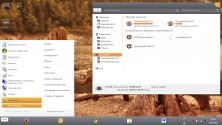
- 21
- 10
В данном сборнике содержится сразу 4 оформления.
UNITY 2014 — великолепный яркий стиль
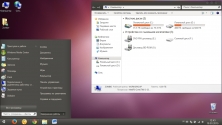
- 10
- 4
Великолепная тема, выполненная в разноцветных оттенках.
Maverick — свежий яркий стиль
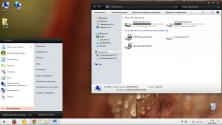
- 5
- 2
Классная тема, которая отличается, прежде всего, качественно выполненными
Black and White — контрастный яркий стиль
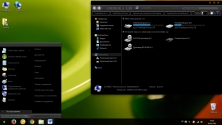
- 6
- 4
Привлекательное оформление, выполненное преимущественно в темном стиле.
Mr.Macintosh — серый стиль с прозрачными вставками (3 варианта)
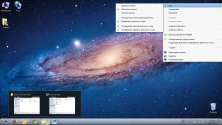
- 13
- 5
Великолепный стиль, выполненный очень качественно.
Lion VS 2.0 — красивый светлый стиль
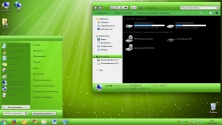
- 11
- 6
Интересная интерпретация стандартного дизайна, который изменился только
Зеленая тема в стиле Mac OS

- 10
- 5
Яркий интересный прозрачный дизайн, который с первых минут погружает
New windows theme — прозрачный голубой стиль

- 1
- 0
Серое оформление, в котором есть несколько недочетов.
Mac7 — тема в стиле Mac
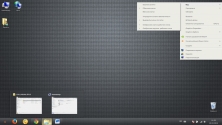
- 4
- 1
Слегка измененный стандартный стиль, который в первую очередь отличается
Качественная тема в стиле Mac OS от Apple
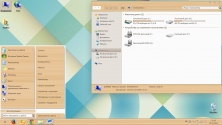
- 0
- 0
Отличный винтажный стиль, который просто поражает своими свежими дизайнерскими
Muku wooden — контрастная яркая тема
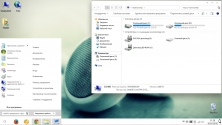
- 0
- 0
Невероятно качественный дизайн, который выполнен очень качественно.
Mac White — светлое оптимистичное оформление
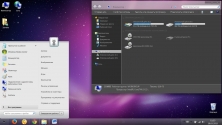
- 7
- 2
Невероятно красивый серый стиль, который выполнен очень качественно.
Mac Evolution — невероятно красивая тема для Windows 7
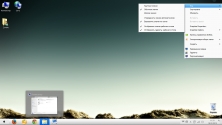
- 5
- 3
Прекрасный дизайн, выполненный в стиле минимализма.
Visual Style: Light — позитивное светлое оформление
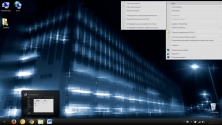
- 7
- 4
Темный великолепный стиль, который с первых минут погружает пользователя в
Night Suite — яркая темная тема
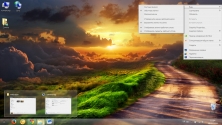
- 21
- 11
Приятный стеклянный дизайн, который с первых минут погружает пользователя в
MaC_ZerO — прозрачное светлое оформление
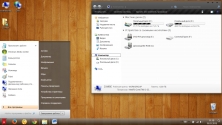
- 0
- 0
Приятный качественный стиль, в котором присутствуют контрастные цветовые
ProMate mix — яркая свежая тема для Windows 7
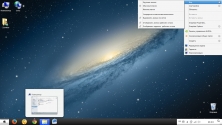
- 3
- 0
Приятное красивое оформление, которое отличается преобладанием только светлых
mLion7 — светлый оптимистичный стиль
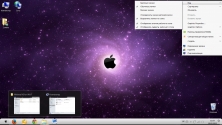
- 15
- 6
Классное светлое оформление, которое выполнено в стиле Mac.
Оформление Windows 7 в стиле Mac OS — яркая контрастная тема
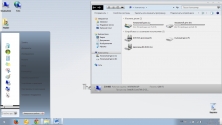
- 3
- 2
Оптимистический светлый стиль, который должен понравиться всем тем, кто любит,
Vivian Vs — яркое оформление в стиле Apple
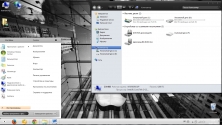
- 0
- 0
Приятный оптимистичный дизайн, который с первых минут погружает пользователя в
Mac lion — отличное оформление в стиле Mac

- 0
- 0
Приятный дизайн, который должен обязательно понравиться всем любителям розовых
Гламурное яркое оформление в стиле Mac OS (Apple)
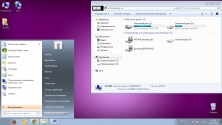
- 4
- 2
Интересное свежее оформление, которое выполнено очень качественно.
Wl от Vay — красочный живописный дизайн
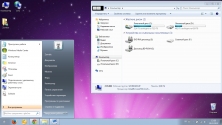
- 4
- 1
Качественная тема, с отлично подобранным фоновым рисунком.
Greys — великолепный дизайн в стиле Mac
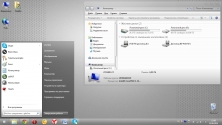
- 3
- 2
Интересный стеклянный дизайн, который выполнен очень качественно и проработан
Soft7.iMod — оптимистическое оформление в светлых тонах
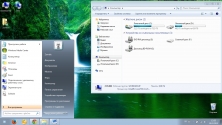
- 3
- 2
Красивое яркое оформление, которое отличается лишь небольшими нововведениями от
Bviate MacOS — интересный свежий стиль

- 6
- 1
Тема, выполненная в серых цветовых оттенках.
Mac Theme 2011 — дизайн в стиле Mac
Приветствую, дорогие друзья, любимые читатели, мимо проходящие личности и всяческие прочие проказники 
Давненько я что-то не писал ничего о всяких украшательствах для системы, а посему сегодня статья будет как раз о оном. Наверняка многие из Вас, кто давно на проекте, помнят мою статью «Mac тема для Windows XP” или “Перекрашиваем Windows XP в Mac” [Flyakite osx], в которой, собственно, я рассказывал про перекрашивание всеми любимой хрюшкообразной системы в симптоматичные яблочные тона, а так как оная была весьма популярна, то я решил написать нечто подобное, но для Windows 7. Поехали.
Как оно выглядит — общий обзор функционала
Начну, по традиции, с скриншотов того как это выглядит:
Никаких изменений иконок или курсора, к сожалению, нету (хотя, при желании, можете наверное найти где-то в интернете что-то подобное), но внешне всё выглядит весьма смазливо. Особенно мне нравится серых тонов пуск с яблочком и маленькие цветные кнопки закрытия-открытия и сворачивания окон.
Если понравилось, то можно приступать к установке этого чуда.
Собственно, всё довольно просто. Нам потребуется соответствующая тема и небольшой патч, позволяющий эту тему сделать рабочей.
Загрузка программы, установка патча
Скачать тему можно по этой ссылке.
Архив необходимо куда-нибудь распаковать, а затем распакованные файлы переместить по пути «WindowsResourcesThemes«, т.е конечный вид, после перемещения, должен быть примерно такой:
Если Вы всё правильно сделали, то в разделе «Персонализация» (открывается через «Панель управления» или путём выбора пункта из выпадающего меню после щелчка правой кнопкой мышки по свободному месту на рабочем столе) у Вас появится соответствующая тема, активировать которую пока что НЕ нужно.
Так как мелкомягкие (я про Microsoft) оказались довольно вредными, то, чтобы тема работала, необходимо установить небольшой патч, который называется UXTheme Multi-Patcher. Скачать его можно по этой ссылкe.
Установка патча проста (скриншот с уже установленным патчем, посему кнопка неактивна):
Запускаем .exe файл из архива и жмакаем в кнопочку «Patch«, предварительно сняв галочку «Set Windows X’s Live as default home page«. После установки, оный потребует перезагрузить систему. Соглашаемся.
Перезагрузившись, в Персонализации выбираем соответствующую тему, ждем пока пройдут изменения и наслаждаемся новой шкуркой системы.
Если по каким-то причинам UXTheme Multi-Patcher отказывается работать в Вашей системе, то Вы можете попробовать воспользоваться UniversalThemePatcher, который обитает по этой ссылке.
Скачав, распакуйте архив и запустите один из файлов — UniversalThemePatcher-x86 или UniversalThemePatcher-x64, в зависимости от разрядности (x32 или x64) Вашей системы, а далее, попросту нажмите три кнопочки Patch и произведите перезагрузку.
Послесловие
Надеюсь, что кому-то понравится и пригодится, ибо штука достаточно симпотяшная (мне вообще всегда нравились дизайны apple, где бы то ни было, будь это тема их операционки или дизайн каких-либо устройств).
Чуть позже, в следующих статья, я подробно расскажу про такую вещь как Objectdock, которая имитирует маковский запускатор приложений и выглядит так:
Думаю, что многим придется по душе 
Вот такие вот дела.
Как и всегда, я буду рад Вашим вопросам, дополнениям и всему такому прочему. Так что, — пишите в комментариях 
PS: Если же что-то не работает, т.е тема не применилась или применилась как-то криво, то, как вариант, можете попробовать скачать в интернете другую версию UXTheme Multi-Patcher, а можете скачать вот этот архив, распаковать его и, используя вторую установленную систему (либо, скажем, LiveCD-дистрибутив Windows или Linux (т.е такой, который грузится напрямую с CD/DVD-диска)), заменить файлами из архива, соответствующие файлы в Windows 7 (инструкции о том, какие файлы куда нужно помещать, содержатся в архиве).
✅ Каждый кто хоть раз работал на macOS и после пересаживался на Windows всегда мечтает вернуться в гавань удобной и надежной системы maos. ⭐️ Эта статья о том, как можно из вашего windows сделать внешние подобие системы Macos: рабочий стол, меню, панель задач, Finder, Dock и Spotlight. Все это можно сделать изменив визуальный стиль темы windows.
🔥 Существует несколько способов сделать ваш компьютер на Windows 10 или Windows 11 похожим на Macbook. Даже самый бывалый маковод не отличит подмену)
Windows 11 получила несколько эстетических изменений, некоторые из которых были вдохновлены macOS. Например, панель задач теперь выровнена по центру, однако есть способы вернуться к старому виду Windows 10.
Примечание.Мы рекомендуем закрыть все запущенные приложения и создать точку восстановления системы, прежде чем вносить какие-либо серьезные изменения, такие как установка тем. Создайте резервную копию своих данных, чтобы не потерять их в случае сбоя системы. Не то чтобы так оно и будет, но просто на всякий случай. Эти шаги рекомендуется выполнять каждый раз, когда вы устанавливаете приложение или вносите какие-либо изменения на компьютере.
Устанавливаем темы и скины
✅ Использование пакета скин-это самый быстрый способ изменить пользовательский интерфейс Windows, чтобы он выглядел и ощущался как macOS или что-либо еще, если на то пошло. Мы нашли несколько пакетов скинов macOS, перечисленных для Windows 11, однако в Интернете их гораздо больше. Поищите на сайте пакеты скинов (ссылка выше), чтобы узнать больше. Тот, которым мы поделились, содержит обновления ОС Monterey. У них также есть темная версия, которую вы можете применить после захода солнца.
Он изменит значки приложений и папок, добавит новые обои и внесет некоторые изменения в пользовательский интерфейс, например, добавит логотип Apple вверху, чтобы заменить логотип Windows внизу, и так далее. Во время процесса установки вам может быть предложено выбрать функции, которые вы хотите использовать в macOS. Это будет в значительной степени зависеть от пакета кожи, который вы устанавливаете.
Пакет преобразований macOS
✅ Пакет преобразования macOS-это пакет программного обеспечения, в настоящее время находящийся на 5-м аватаре, который изменит способ взаимодействия с пользовательским интерфейсом Windows. Последний раз он был обновлен в 2019 году, так что не ожидайте, что он будет выглядеть по-монтерейски. Загрузите и установите приложение так же, как и любое другое приложение на вашем компьютере с Windows.
Примечание: Хотя он был разработан для Windows 10 и более ранних версий, я протестировал его на своей копии Windows 11, и он работал нормально.
⭐️ Это тематический пакет, который поставляется с множеством функций и настроек для настройки Windows так, как вы хотите. Вы можете настроить экран входа в систему, рабочий стол, заставку, шрифты, курсор, панель поиска, значки, док-станцию и даже звук, чтобы имитировать macOS.
В области док-станции вы можете не только добавлять ярлыки к приложениям и изменять значки приложений, но и добавлять URL-адреса. В отличие от пакета кожи, пакет преобразования macOS поставляется с несколькими обоями на выбор.
Rainmeter
🔥 Если вы хотите больше контролировать внешний вид и поведение Windows как в macOS, приобретите Rainmeter. Это инструмент настройки рабочего стола, который является модульным по своей природе. Вы также можете создавать свои собственные скины с нуля или скачать один из популярных пакетов macOS от DevianArt. Есть много других, которые вы можете найти на DevianArt.
Программа поможет любителям интерфейса MAC OS не уходить со своей любимой операционной системы Windows 7/Vista. Программа включает в себя фоновые изображения соответствующие стилю Mac, панель быстрого запуска, звук, курсоры, начальный экран загрузки и шесть специальных программ.
Установка не сложная и делится на три вида – Performance, Complete и Customize. Первый изменяет только внешний вид под стиль мака без 3d приложений, что в лучшую сторону сказывается на скорости ПК. Второй вариант предусматривает полную установку всех имеющихся компонентов (рекомендуется для не слабых компьютеров). Если компьютер не мощный, рекомендуется выбор третьего варианта, в котором пользователь может выбрать необходимые компоненты в ручную.
Некоторые проблемы при установке и их решение:
- иногда возникают проблемы со шрифтами, одной из вероятных причин – запущенная программа GDI++ . Решение – отключить GDI++.
- иногда после установки пака, на экране может оказаться две панели задач. Чтобы этого избежать, перед установкой переместите «родную» панель на верх экрана.
Размер: 29,6 МБ
Интерфейс: Английский
Платформа: Windows Vista/7/8
Скачать Snow Transformation Pack
Почтовая рассылка о новых программах: